
Marcar anexos de e‑mails no Mail no Mac
Quando escreve uma mensagem e adiciona uma imagem ou um documento PDF, pode usar a marcação para escrever ou desenhar no anexo, rodá‑lo ou recortá‑lo, ou para adicionar formas ou uma assinatura.
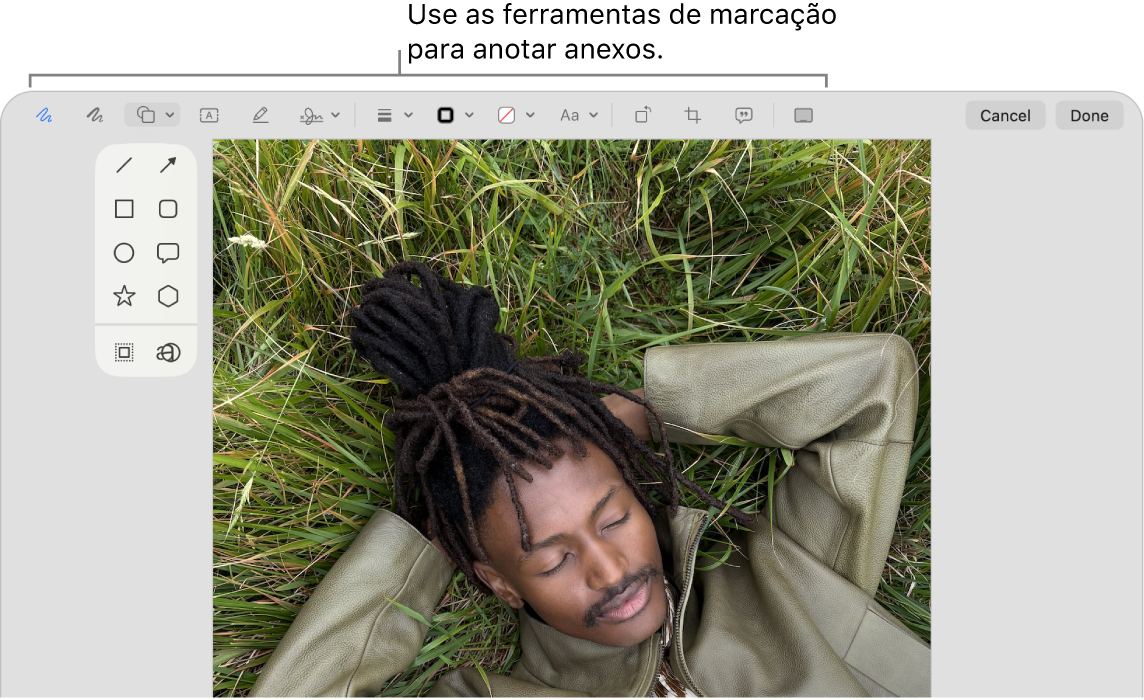
Dica: é possível usar as ferramentas de Marcação para adicionar o seu próprio desenho diretamente na mensagem. Mantenha premida a tecla Controlo enquanto clica em qualquer posição no corpo da mensagem e, depois, selecione “Inserir desenho”.
Abra a aplicação Mail
 no Mac.
no Mac. Mova o cursor sobre uma imagem ou um PDF que tiver adicionado à mensagem.
Clique em
 que aparece no canto superior direito do anexo e, depois, selecione “Marcação”.
que aparece no canto superior direito do anexo e, depois, selecione “Marcação”.Se o menu pop‑up não estiver visível, pode ser necessário ativar a marcação. Selecione o menu Apple

 na barra lateral (pode ter de se deslocar para baixo). Clique em “Início de sessão e extensões”, vá a “Extensões” e, depois, clique em “Por categoria”. Clique em
na barra lateral (pode ter de se deslocar para baixo). Clique em “Início de sessão e extensões”, vá a “Extensões” e, depois, clique em “Por categoria”. Clique em  junto a “Ações” e, depois, ative a opção “Marcação”.
junto a “Ações” e, depois, ative a opção “Marcação”.Utilize as ferramentas para marcar a imagem ou o PDF.
Para ajustar o tamanho dos seus elementos de marcação, mova o cursor junto às extremidades e, depois, arraste os puxadores azuis.
Para duplicar qualquer forma, texto ou assinatura, prima e mantenha premida a tecla Opção enquanto arrasta um elemento; utilize as guias amarelas para alinhar os elementos.
Ferramenta
Descrição
Desenho

Desenhe uma forma com um único traço.
Se o desenho for reconhecido como uma forma padrão, é substituído por essa forma; para usar o desenho, escolha-o na paleta apresentada.
Desenhar

Desenhe uma forma usando um único traço. Prima com mais firmeza no trackpad para desenhar uma linha mais grossa e escura.
Esta ferramenta aparece apenas em computadores Mac com um trackpad Force Touch.
Formas

Clique numa forma e, em seguida, arraste-a para o local pretendido. Para redimensionar a forma, use os puxadores azuis. Se tiver puxadores verdes, use-os para alterar a forma.
Pode ampliar e destacar formas utilizando estas ferramentas:
Destaque
 : arraste o destaque para o local pretendido. Para o redimensionar, arraste os puxadores azuis.
: arraste o destaque para o local pretendido. Para o redimensionar, arraste os puxadores azuis.Aumentar/reduzir

Texto

Digite o texto e, em seguida, arraste a caixa de texto para o local pretendido.
Realçar seleção

Destaque texto selecionado num PDF.
Assinatura

Se as assinaturas estiverem listadas, clique numa e, em seguida, arraste-a para onde pretender. Para o redimensionar, arraste os puxadores azuis.
Para criar uma nova assinatura, consulte Preencher e assinar formulários PDF na Pré‑visualização no Mac.
Estilo da forma

Alterar a espessura e tipo de das linhas utilizadas numa forma e adicione uma sombra.
Cor da moldura

Alterar a cor das linhas utilizadas numa forma.
Cor de preenchimento

Alterar a cor que é utilizada dentro de uma forma.
Estilo de texto

Alterar o tipo de letra ou o estilo e cor do tipo de letra.
Rodar para a esquerda
 ou rodar para a direita
ou rodar para a direita 
Clique em
 para rodar o elemento para a esquerda. Continue a clicar para continuar a rodar.
para rodar o elemento para a esquerda. Continue a clicar para continuar a rodar.Para rodar o elemento para a direita, prima e mantenha premida a tecla Opção e, em seguida, clique em
 até que termine de rodar o elemento.
até que termine de rodar o elemento.Recortar

Ocultar parte de um elemento. Arraste os puxadores do canto até só ficar visível na moldura a área que pretende manter. Também pode arrastar a moldura para reposicioná-la. Quando terminar, clique em Recortar.
Descrição da imagem

Introduza, visualize ou edite uma descrição de uma imagem. (A ferramenta é realçada quando uma imagem tem uma descrição.)
As descrições das imagens podem ser lidas pelos leitores de ecrã e são úteis para qualquer pessoa que tenha dificuldade em ver as imagens online. Por exemplo, se usar o VoiceOver, o leitor de ecrã integrado no Mac, pode premir o comando do VoiceOver VO + Shift + L para ouvir uma descrição da imagem no cursor do VoiceOver.
Preencher formulário

Digite o texto nos campos de formulário em PDF.
Anotar



Anote um elemento com um desenho usando um iPhone


 e, depois, escolha um dispositivo. A ferramenta poderá aparecer realçada para mostrar que o dispositivo está ligado. Para desligar o dispositivo sem o utilizar, clique novamente na ferramenta.
e, depois, escolha um dispositivo. A ferramenta poderá aparecer realçada para mostrar que o dispositivo está ligado. Para desligar o dispositivo sem o utilizar, clique novamente na ferramenta.Nota: para utilizar o iPhone ou iPad que esteja por perto para assinar ou anotar elementos, é necessário que cumpram os requisitos do sistema do Continuidade. Consulte o artigo do Suporte Apple Requisitos de sistema para funcionalidades de Continuidade em dispositivos Apple.
Quando terminar, clique em OK.
Pode alterar ou adicionar anotações até enviar a mensagem. Assim que enviar a mensagem, as anotações tornam-se parte da imagem ou do PDF, e não podem ser alteradas por ninguém.